
Le contexte
Enseignant documentaliste nouvellement nommé dans un collège de la banlieue parisienne, j’ai pris mes fonctions dans un CDI ancien doté seulement de quatre postes informatiques pour 850 élèves. La nouvelle dotation de postes informatiques par le Conseil Général, destinée au réseau pédagogique de l’établissement, m’a permis de renouveler les postes disponibles et d’acquérir deux postes supplémentaires utilisables par les élèves. J’ai pu conserver un ancien poste (Pentium IV 2.50GHz, 256 Mo de RAM), au fonctionnement hasardeux en raison de la présence de virus impossibles à éradiquer, le PC étant dépourvu d’antivirus. Mon souci premier était d’augmenter au maximum le nombre de postes accessibles aux élèves et de varier les environnements de travail afin de dynamiser les pratiques des élèves en les rendant plus attentifs aux outils informatiques au lieu de se contenter de leur transmettre de simples automatismes. Il est peut être utile de préciser que j’ai réalisé l’an passé un mémoire professionnel sur « l’intégration des logiciels libres dans les pratiques éducatives » [2] . En effet, les logiciels libres touchent de plus en plus aux enjeux éducatifs notamment par leur portée citoyenne qui réside pour partie dans une lutte contre la fracture numérique par la garantie d’un pluralisme technologique. Par expérience, je n’étais pas sans savoir que contrairement à d’autres systèmes d’exploitations concurrents, GNU/Linux consomme peu de ressources (processeur et mémoire vive) et accorde ainsi une seconde jeunesse à des ordinateurs qui pourraient être jugés trop hâtivement comme vétustes. Quant à la question des virus, leur nombre proche de zéro sous ce système d’exploitation et la fiabilité technique de GNU/Linux rendent l’utilisation d’un antivirus superflue. Aussi, mon choix s’est tout naturellement tourné vers le monde du Libre et tout particulièrement vers la distribution GNU/Linux Ubuntu facilement installable, robuste et accessible à des débutants.
L’installation
Je vais maintenant m’attacher à décrire dans ses grandes lignes la procédure d’installation en tenant compte des difficultés rencontrées et du temps nécessaire pour aboutir à un ordinateur utilisable par un élève. Ainsi nous verrons que ces difficultés ne sont en rien insurmontables et qu’une telle migration vers GNU/Linux n’est guère chronophage. Dans un premier temps, je désirais simplement tester la machine avec le Live CD [3] Ubuntu, exécutable sans installation, afin de rapidement m’assurer qu’il n’y avait aucun problème de reconnaissance matériel. Malgré quelques difficultés pour accéder au Bios et configurer le démarrage sur le lecteur CD, le lancement d’Ubuntu ne se fit pas tarder. Mon inquiétude première ne venait pas tant de l’installation de la distribution Ubuntu que de l’état dans lequel se trouvait Windows XP. Instable et d’une lenteur sans borne, j’ai abandonné sans même commencer ma tentative de récupération du système (désinfection et maintenance). Aussi ne fus-je guère étonné d’échouer dans ma tentative de partitionnement du disque dur. En temps normal, grâce aux outils fournis par le CD d’Ubuntu, il est d’une simplicité enfantine de partitionner le disque dur pour faire cohabiter deux systèmes d’exploitation. La précaution étant d’avoir au préalable défragmenté les partitions Windows, ce que je n’avais pas fait. Soucieux de prime abord de conserver intact Windows XP, j’abandonne vite cette idée et réitère mon partitionnement en supprimant définitivement l’ancien système afin de repartir sur des bases saines. La procédure classique d’installation d’Ubuntu Dapper se déroule sans encombre notable. Pour cette étape une bonne heure a suffi mais du temps a été perdu avec le problème de partitionnement. Une fois la distribution installée, je l’ai configurée avec les paramètres du proxy réseau afin de pouvoir accéder à internet et terminer la procédure d’installation par une mise à jour en ligne du système et l’installation du paquet de francisation language-support-fr. Tout est automatisé grâce à Synaptic [4], par conséquent une dizaine de minutes de présence effective sont nécessaires, le reste de la mise à jour s’effectuant de manière autonome en moins d’une heure. Au delà, j’ai optimisé le système par l’installation des drivers propriétaires pour la carte graphique et par un noyau spécifiquement adapté au processeur Pentium IV. J’ai finalisé le processus par l’ajout de dépôts au fichier /etc/apt/sources.list.
$ sudo gedit /etc/apt/sources.list
J’ai pu compléter l’installation par l’ajout des paquets préconisés par Yekcim [5]. Ces opérations très simples à réaliser en suivant la documentation d’ubuntu-fr [6], ne demandent pas de connaissances techniques particulières et se réalisent en une demi-heure.
La dernière étape se résume à l’installation et au paramétrage d’une imprimante laser en réseau de type « Dell 5210n » . Je n’avais jusqu’alors jamais installé d’imprimante réseau sous GNU/Linux mais à partir du modèle de l’imprimante j’ai effectué une recherche sur le Wiki d’ubuntu-fr pour obtenir très rapidement le processus d’installation par ailleurs largement facilité par la présence sur le CDRom fourni avec l’imprimante d’un paquet *.deb qui contient les pilotes officiels nécessaires pour un fonctionnement optimum sous GNU/Linux. Relevons au passage l’effort d’un nombre croissant de constructeurs de matériels informatiques pour fournir du matériel compatible GNU/Linux. En ce qui concerne l’installation de logiciel, la grande quantité des logiciels pré-installés suffit amplement pour satisfaire l’usage quotidien d’une station de travail même si j’ai installé à l’aide de Synaptic quelques logiciels ludo-éducatifs du type de Tux Paint dont les élèves raffolent, tout particulièrement les sixièmes. Pour satisfaire une demande très pressante de la part des élèves, j’ai installé le logiciel Google Earth [7] disponible dans les dépôts Médibuntu. Bien que son installation soit très simple celui-ci présente un défaut lorsqu’il se trouve au sein d’un réseau local. Depuis MS Windows, Google Earth défini ses paramètres pour le réseau depuis ceux utilisés par Internet Explorer même si un autre navigateur comme Mozilla Firefox est utilisé par défaut. Or, il est impossible de modifier ce paramétrage depuis son interface ainsi, j’ai dû avoir recours à la ligne de commande. Je tiens à rassurer ici les débutants effrayés en leur affirmant qu’il n’est en rien nécessaire d’avoir à maîtriser cet outil aussi efficace qu’il soit. Depuis mes débuts, je me contente de copier/coller depuis le net les lignes de commandes proposées par des experts en la matière pour que tout se passe très bien. En m’appuyant sur les informations fournies par Yves Gesnel [8], je vais créer un petit script shell à partir du Terminal :
$ gksudo gedit googleearthproxy
Dans le fichier texte ouvert vous collez ces deux lignes :
#!/bin/sh
export http_proxy=http://192.168.1.1:3128 && googleearth##192.161.1.1 étant l’adresse IP du proxy (à adapter pour votre réseau)
##3128 étant le port de connexion (à adapter)
Rendez-le exécutable avec :
$ chmod +x googleearthproxy
Vous allez ensuite enregistrer ce script dans le dossier .googleearth et modifier la commande du lanceur du bureau en donnant le chemin d’accès au script ce qui permettra à Google Earth de se connecter au serveur :
/home/LOGIN/.googleearth/googleearthproxy
L’installation se termine rapidement sans que nous ayons rencontré de difficultés insurmontables mis à part quelques détails qui seront à l’avenir d’autant plus vite résolus que nous en connaissons désormais les solutions. C’est aussi l’occasion de rappeler la force de la communauté du Libre qui par ses sites web dont ses wikis propose une quantité considérable de tutoriels constamment actualisés et par ses forums ouvre la possibilité d’une aide individualisée bénévole et enthousiaste moyennant un respect de la netiquette [9].
Pour prolonger cette partie consacrée à l’installation et au temps qu’elle pourrait représenter, il est utile de traiter du temps de maintenance de l’ensemble du système. Alors que sur MS Windows les mises à jour régulières ne concerne que le système d’exploitation en lui même, GNU/Linux Ubuntu innove en proposant une gestion centralisée et automatisée de l’ensemble du système d’exploitation, des pilotes, des codecs et des applications. Ceci permet une utilisation optimum de l’ordinateur en résolvant au plus vite d’éventuelles failles de sécurité et en obtenant les toutes dernières versions des logiciels sans avoir à intervenir là où il était jusqu’alors fastidieux voire improbable d’obtenir un système à jour.
Applications propriétaires et applications multi-plateformes
Toutefois, je dois signaler quelques difficultés quant à l’interopérabilité de certaines applications propriétaires. En effet, il existe deux logiciels majoritairement utilisés en collège qui fonctionnent uniquement sous MS Windows, à savoir le logiciel documentaire BCDI édité par le CRDP de Poitiers et le logiciel d’aide à l’orientation professionnelle GPO. Le Guide Pour l’Orientation [10] commercialisé par Delta-Expert est à sa sortie reconnu d’intérêt pédagogique par le ministère de l’Éducation nationale. Or, celui-ci date de 1998 et son interface reste austère pour ne pas dire archaïque d’autant plus qu’aucun souci d’interopérabilité n’est affiché par l’entreprise qui ne mentionne pas sur son site le système d’exploitation sur lequel peut fonctionner son application. Mais ce logiciel reste amplement plébiscité par la communauté éducative malgré un prix prohibitif, peut être le fait qu’il ait le quasi monopole du marché. J’ai tenté de le faire fonctionner à l’aide Wine, logiciel que je n’avais jamais utilisé à titre personnel mais dont j’avais entendu vanter les mérites à de nombreuses reprises parce qu’il permet tout simplement de faire fonctionner des logiciels écrits pour MS Windows sur GNU/Linux. La tentative fut un échec mais je dois avouer que je n’ai guère insisté, l’installation se passant sans problème mais le lancement de GPO générant systématiquement un rapport de bug.
Quant à BCDI [11], utilisé par 85 % des établissements, il apparaît comme « un système complet pour la gestion, la recherche et la diffusion des documents d’un CDI » [12], autrement dit, il permet au professeur documentaliste d’effectuer les tâches de gestion du fonds documentaire et autorise aux élèves la recherche de documents pour une exploitation dans le cadre d’activités pédagogiques. BCDI fonctionne pour sa partie « serveur » aussi bien sous MS Windows que GNU/Linux mais en ce qui concerne la partie « client » à laquelle accèdent les usagers, le logiciel documentaire se contente du seul système MS Windows, aussi est-il impossible de donner accès à cette application depuis ce poste destiné aux élèves. Pour autant, il existe un moyen de contourner le problème avec BCDI Web, module du logiciel documentaire qui donne accès en recherche simple à la base documentaire à partir d’un site internet ou intranet à l’aide d’un simple navigateur sans installer de client BCDI sur les postes de consultation.
Pour aller plus loin, signalons l’existence de PMB [13], logiciel documentaire libre tout à fait satisfaisant. Aujourd’hui utilisé par près du tiers des établissements publics de l’académie de Rennes et par une bonne partie des établissements de l’enseignement catholique breton, PMB devra concerner l’ensemble des établissements de l’académie d’ici 2009. Excellent témoignage d’intégration du Libre au sein des collèges et lycées, plusieurs équipes se sont formées pour fournir une documentation destinée aux enseignants documentalistes. Espacedoc [14] et CitéDoc [15] permettent une approche concrète pour une migration et une utilisation quotidienne de ce logiciel documentaire. Encouragées par ce succès, de nombreuses académies comme celle de Toulouse se sont lancées dans des expérimentations pour appréhender les possibilités d’un passage à PMB.
Ainsi, malgré un GPO vieillissant nous avons pu trouver plusieurs réponses à la question de l’interopérabilité à l’aide du module BCDI Web ou dans le cas d’autres établissements grâce au logiciel documentaire libre PMB pour ce qui apparaît comme la priorité d’un CDI en matière de TICE, à savoir mettre en œuvre un Système Intégré de Gestion de Bibliothèque (SIGB).
Un poste informatique en CDI exige l’utilisation de nombreuses applications liées à la documentation dont une encyclopédie numérique. D’un coût moindre que son ancêtre l’encyclopédie papier et autorisant un gain d’espace, l’encyclopédie numérique reste attractive par sa mise à jour automatisée pour tenir compte de l’actualité, ses ressources multimédias et ses liens hypertextes vers des sites référencés de qualité. Difficile de faire l’économie d’un tel outil. Même si la variété de l’offre pour le système GNU/Linux reste modeste, il faut souligner l’existence de l’encyclopédie Hachette Multimédia 2007 [16] qui répond à ces exigences. Reconnue d’intérêt pédagogique par le ministère de l’Éducation nationale, elle est dotée de plus de 42 000 articles encyclopédiques et d’un dictionnaire intégré de 66 000 définitions accompagnés d’une chronologie interactive et d’un quiz de 2000 questions. On pourra aussi utiliser son atlas mondial ainsi que 17 000 médias. Pour compléter les informations trouvées à l’aide des articles de l’encyclopédie, les élèves pourront recourir aux 3 500 descriptions de sites internet en rapport avec les sujets abordés. Nous ne pouvons qu’encourager ces initiatives et appeler développeurs privés et publics à enrichir leur offre de logiciels multi-plateformes. Du reste, l’avènement du Web 2.0 [17] et la généralisation progressive des espaces numériques des savoirs [18] laisse augurer une amplification des ressources disponibles depuis un simple navigateur internet.

Premier bilan
Après plusieurs mois de fonctionnement, je peux désormais évoquer la question des usagers et des différents retours d’expériences, qu’ils proviennent d’élèves ou des membres de l’équipe éducative. Suite à de nombreux échanges avec des enseignants, plusieurs d’entre eux sont venus tester GNU/Linux au CDI. Par la même occasion, certains ont découvert la suite bureautique OpenOffice.org et le navigateur Mozilla Firefox. L’impression générale reste un étonnement certain quant à Ubuntu, tous s’attendaient à trouver un système d’exploitation, plus ou moins, bricolé, à l’ergonomie archaïque et réservé aux informaticiens chevronnés. Quelle ne fut pas leur surprise d’appréhender avec facilité ce nouveau système d’exploitation. Ceci offre une première approche très riche qui vient appuyer un discours jusqu’alors théorique sur les enjeux des logiciels libres pour l’éducation d’autant plus que les enseignants d’abord sceptiques se sont par la suite montrés curieux et désireux d’obtenir des informations supplémentaires. Il est évident qu’une migration ne s’opère pas du jour au lendemain et je ne m’attendais pas à voir mes collègues se précipiter pour installer un système d’exploitation libre. Toutefois, cette première approche a permis d’inciter certains d’entre eux à utiliser des logiciels libres comme les classiques et nécessaires OpenOffice.org et Mozilla Firefox. Aujourd’hui, un enseignant de SVT est prêt à utiliser Ubuntu pour son prochain ordinateur personnel et un enseignant de Technologie soucieux d’offrir aux élèves l’occasion de découvrir un autre système d’exploitation s’est décidé à installer GNU/Linux en multi-amorçage grâce au CD d’installation envoyé gratuitement par Canonical Ltd [19]. Il devrait se lancer dans cette expérience pour la rentrée prochaine lors de la mise en œuvre d’un réseau local au sein de sa classe à partir d’ordinateurs anciens. Quant à ma collègue et aide documentaliste, réticente dans les premiers temps parce que formée sur MS Windows et sur son pack Office, elle va passer par un temps d’adaptation et grâce à quelques conseils la transition va s’opérer. Aujourd’hui elle n’utilise plus que ce poste qu’elle trouve peu différent de MS Windows. Fort de leur confiance désormais acquise, il sera plus facile de mettre en place des partenariats pour une intégration du libre dans le collège avec notamment une généralisation d’OpenOffice.org.
Les élèves quant à eux sont dans les premiers jours très mitigés. D’un côté ils sont satisfaits d’avoir accès à un poste supplémentaire, d’un autre ils trouvent celui-ci bien ancien. Il faut avouer que ce poste souffre de son apparence avec un écran CRT contre un écran plat et une unité centrale profilée pour les postes de la nouvelle dotation. Très attachés à l’aspect visuel, certains élèves rechignent à l’utiliser pensant qu’il sera beaucoup moins puissant. Effectivement, les temps d’affichage peuvent être légèrement ralentis avec seulement 256 Mo de mémoire vive mais son utilisation reste très agréable, les distributions GNU/Linux étant peu gourmande en mémoire. Mais, progressivement les élèves vont commencer à l’utiliser pour finir par l’apprécier avec un bureau modifié pour rappeler l’aspect visuel de Mac OS X. Passé le simple aspect extérieur du PC, les élèves vont utiliser sans difficulté aucune ce nouveau système et ceci en moins de deux semaines. L’ergonomie joue pour beaucoup dans cette transition réussie. En effet, l’interface de type GNOME [20] est pensée avec une interface qui se veut la plus accessible possible. Ainsi, le menu « applications » regroupe les logiciels par thème ce qui permet aux élèves de très facilement se retrouver d’autant plus facilement qu’ils vont retrouver les programmes qu’ils utilisaient couramment sur MS Windows comme OpenOffice.org et Mozilla Firefox. Au final les élèves se sont très vite habitués, peut-être plus vite que certains adultes. L’utilisation d’environnements de travail différents stimule et participe à l’acquisition de véritables compétences pour les élèves là où beaucoup ne mettent en place que de simple automatismes. Enfin, la plupart l’utilise naturellement quand quelques-uns restent très curieux. Un élève est même allé jusqu’à me demander un des Cédéroms gratuits d’Ubuntu pour l’installer sur une vieille machine. Affaire à suivre.
![]()
Copyright © 2007 Raphaël Neuville
Permission is granted to copy, distribute and/or modify this document under the terms of the GNU Free Documentation License, Version 1.2 or any later version published by the Free Software Foundation ; with no Invariant Sections, no Front-Cover Texts, and no Back-Cover Texts. <http://www.gnu.org/copyleft/fdl.html>

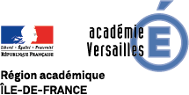

Partager cette page